Học tin học cấp tốc tại thanh hóa
Khi bạn cần in hai mặt với văn bản word, excel hay PDF nhưng bạn chưa biết cách, mời bạn theo dõi bài viết dưới đây nhé!
Cách in 2 mặt giấy trong Word 2010, 2013, 2016, 2019
Đối với máy in hỗ trợ in 2 mặt:
Mở file Word cần in
NhấnCtrl+Phoặc vàoFile> chọnPrint
Tìm và nhấp chuột vàoPrint One Sidedbên dưới Settings.
ChọnPrint on Both Sides
theo tùy chọn phù hợp dưới đây:
- Flip pages on long edge(lật trang theo lề dài): Thường dùng khi in khổ dọc và đóng lề bên trái, ghim góc trái (để xem thì lật sang trái). Và khi in khổ ngang nhưng đóng lề cạnh trên (để xem sẽ lật lên trên).
- Flip pages on short edge(lật trang theo lề ngắn): Thường dùng khi in khổ ngang và lật trang sang trái. Và khi in khổ dọc và lật trang lên trên để xem.
Sau đó, bạn chỉ cần chờ máy in xong là được.
Nếu máy in của bạn không hỗ trợ in 2 mặt, hãy dùng cách in 2 mặt thủ công dưới đây.

Cách in 2 mặt trong Word, Excel 2003, 2007
Lưu ý:Word 2007 không hỗ trợ in 2 mặt tự động, chỉ có tùy chọn in 2 mặt thủ công. Vì thế bạn sẽ phải dùng cách như với máy in không hỗ trợ in 2 mặt tự động dưới đây:
Đối với máy in không hỗ trợ in 2 mặt:
- Bạn sử dụng tổ hợp phímCtrl + Pđể xuất hiện hộp thoại Print, hoặc vàoFile > Print.
- Trong Print chọnOdd Pageđể in trang lẻ (trang 1, 3, 5,…) trước.
- Sau đó chọnOptions: (Lưu ý,bạn không được tích vào ôRevers print order:)
- Sau khi các trang lẻ in xong, chúng ta đảo ngược mặt tất cả các trang giấy vừa in. Rồi thực hiện thao tác như in trang lẻ, nhưng chọn mụcEven pagesđể in các trang chẵn.
- Cuối cùng nhấp chuột chọnRevers print ordervàOKđể tiến hành in những trang còn lại.
- Lưu ý, khi chuyển mặt để in giấy chẵn hoặc lẻ bạn nên thử 1-2 bản in trước để đảm bảo thuận cho cả 2 chiều, tránh việc in sai hỏng hoặc ngược giấy.
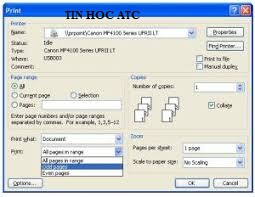
Hướng dẫn in 2 mặt giấy trong PDF
- Trước hết, bạn cần tải Foxit Readervà Adobe Reader để đọc được file PDF.
- Mở file PDF chọnPrinthoặc sử dụng tổ hợp phím Ctrl + P.
- Để tiến hànhin trang lẻ, chọnPageđể đánh dấu những trang cần in. Sau đó, ở mụcSubsetchọnOdd Pages onlyvà nhấnOKđể tiến hành in.
- Tiến hành đảo giấy đểin trang chẵn. Chúng ta cũng thực hiện như in trang lẻ, tuy nhiên tại mụcSubsetchọnEven pages onlyvà ấnOKđể tiến hành in những trang còn lại.
Hướng dẫn in 2 mặt Excel 2003, 2007, 2010, 2013, 2016
Máy in không hỗ trợ in Excel 2 mặt:
- Chúng ta copy sangWord Paste(hoặcEdit > Paste special >shoppingmode MicrosoftExcel Worksheet Object > OK), dán sang Word và in trên Word theo chế độ chẵn lẻ.
- Hoặc dùng trực tiếp trong Excel với lệnhCopysau đóPaste Special > Values > OK.
- Cuối cùng chúng ta tiến hành in 2 mặt như Word bên trên là xong.

Máy in hỗ trợ in 2 mặt:
- Thao tác thực hiện đơn giản hơn, chỉ cần theo đường dẫn sau:File > Print > Properties > Finishing > Đánh dấu hộp kiểm Print on both sides.
Trên đây là bài viết hướng dẫn cách in hai mặt, cảm ơn các bạn đã theo dõi bài viết!
Nếu bạn có muốn học tin học văn phòng, mời bạn đăng ký tham gia khóa học của chúng tôi tại:

TRUNG TÂM ĐÀO TẠO KẾ TOÁN THỰC TẾ – TIN HỌC VĂN PHÒNG ATC
DỊCH VỤ KẾ TOÁN THUẾ ATC – THÀNH LẬP DOANH NGHIỆP ATC
Địa chỉ:
Số 01A45 Đại lộ Lê Lợi – Đông Hương – TP Thanh Hóa
( Mặt đường Đại lộ Lê Lợi, cách bưu điện tỉnh 1km về hướng Đông, hướng đi Big C)
Tel: 0948 815 368 – 0961 815 368

Trung tâm học tin học văn phòng thực hành tốt nhất tại Thanh Hóa
Trung tâm học tin học văn phòng thực hành tốt nhất ở Thanh Hóa
Trung tam hoc tin hoc van phong thuc hanh tot nhat tai Thanh Hoa
Trung tam hoc tin hoc van phong thuc hanh tot nhat o Thanh Hoa









